Cómo montar una fiesta reproduciendo música sincronizada desde todos los móviles
Poder montar una fiesta con la mejor música, pero haciendo que suene la misma en todos los dispositivos Android que haya alrededor, puede parecer algo complicado, pero la verdad es que gracias a SoundSeeder lo vamos a poder conseguir de manera sencilla.

Pixabay
SoundSeeder es una aplicación que nos va a permitir sincronizar lo que estemos reproduciendo en nuestro smartphone (principal) en diferentes dispositivos de Android.
Esta herramienta lo que pretende es que podamos utilizar nuestros dispositivos Android como si fuesen unos altavoces conectados a nuestro propio smartphone. La forma de funcionar es mucho más sencilla de lo que te puedes imaginar, eso seguro.
Solamente crearemos una conexión WiFi con nuestro router o con el smartphone principal, para que luego los demás se vayan uniendo y así sincronicen el audio para que suene por sus altavoces.
Es una aplicación que funciona a partir de Android 4.1 o superior y que es gratuita, aunque hay una versión de pago que quita todas las limitaciones de puede tener la versión por la que no hay que pagar nada.
La versión gratuita nos permite conectar dos dispositivos de altavoz durante un máximo de quince minutos. Si queremos un número ilimitado de dispositivos y de tiempo, tendremos que hacernos con la versión de pago, para no tener la más mínima limitación.
Puede reproducir los formatos mp3, mp4, m4a, aac, 3gp, ogg y flac, es compatible con Google Music y con Spotify, además de tener una herramienta tanto para Windows como Linux.
¿Cómo es SoundSeeder?
Como te podías esperar lo primero que debemos hacer es instalar SoundSeeder en el smartphone que va a ser el principal, es decir, desde el que se va a emitir toda la música que nosotros queramos al resto de dispositivos. Para ello nos vamos a servir de la Google Play Store.
En el momento en que ya lo tengamos instalado en el smartphone, lo siguiente es, además de darle los permisos pertinentes que piden la app al principio, debemos darle un nombre, el cual será el que marque la conexión con el resto de los dispositivos.
La app debería detectar cualquier tipo de música que haya en nuestro dispositivo de los formatos compatibles como son mp3, mp4, m4a, aac, 3gp, ogg y flac.
Podemos seleccionar la fuente desde donde vamos a emitir el sonido, ya que lo tenemos distribuido en tres partes:
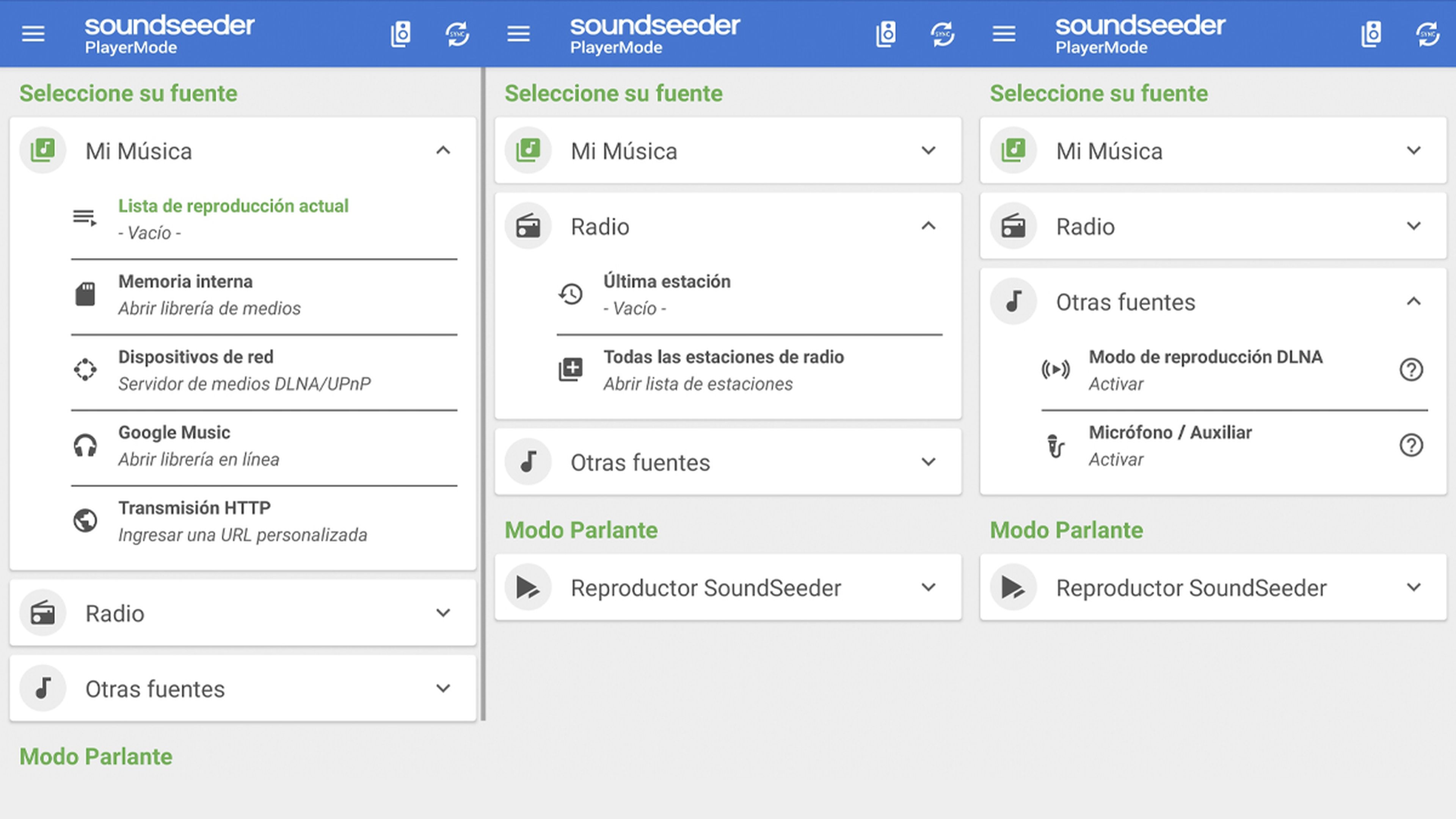
- Mi Música: donde crearemos una lista de reproducción a nuestro gusto, podremos entrar en la memoria interna del smartphone, podremos buscar dispositivos que tengan el protocolo de conexión DLNA/UPnP, también podremos servirnos de Google Music o hacer una transmisión HHTP.
- Radio: donde se gestionará la última estación usada y donde veremos todas las estaciones de radio disponibles. Para esta parte descarga las estaciones de radio desde Dirbie.com, algo que debemos Aceptar.
- Otras fuentes: en este apartado tendremos a nuestra disposición dos fuentes más como son un Modo de reproducción DLNA y un micrófono o auxiliar por si lo hubiera.
En la siguiente sección podemos leer Modo Parlante donde tenemos el Reproductor de SoundSeeder con dos opciones como la Conexión a un Reproductor y los Reproductores disponibles.
Dos partes que nos servirán para conectar el smartphone principal a los secundarios.
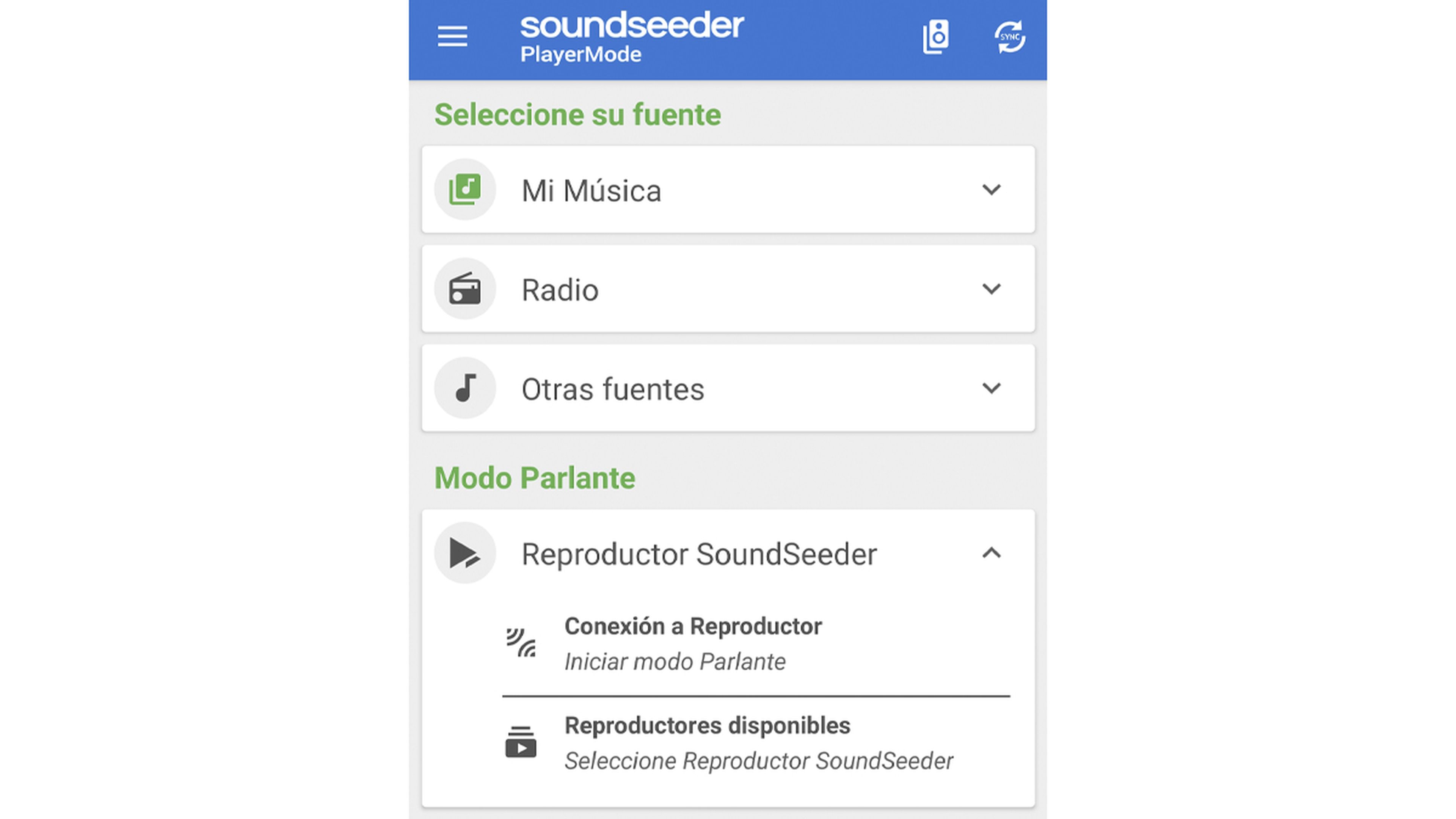
Así funciona
La app debe detectar toda la música que tengamos en el dispositivo, pero solo aquella que está en el almacenamiento interno del smartphone. Esto quiere decir que si tenemos música en una microSD no la podremos ver.
Como ya tenemos instalada la aplicación en nuestro dispositivo principal, ahora queda hacerlo en el resto de los que serán secundarios, sin olvidar que deben estar todos en la misma red WiFi que está el smartphone del que vamos a extraer el sonido.
Esta red WiFi puede ser incluso una Zona WiFi creada por el smartphone principal, es decir, el enrutador será el propio teléfono móvil.
Es el momento de seleccionar la canción que queramos reproducir en SoundSeeder, por lo que, suponiendo que la tengamos en nuestro almacenamiento interno, deberías entrar en Mi Música y luego en Lista de preproducción para crear una con las canciones que queramos o ir directamente a Memoria Interna y seleccionarlas.
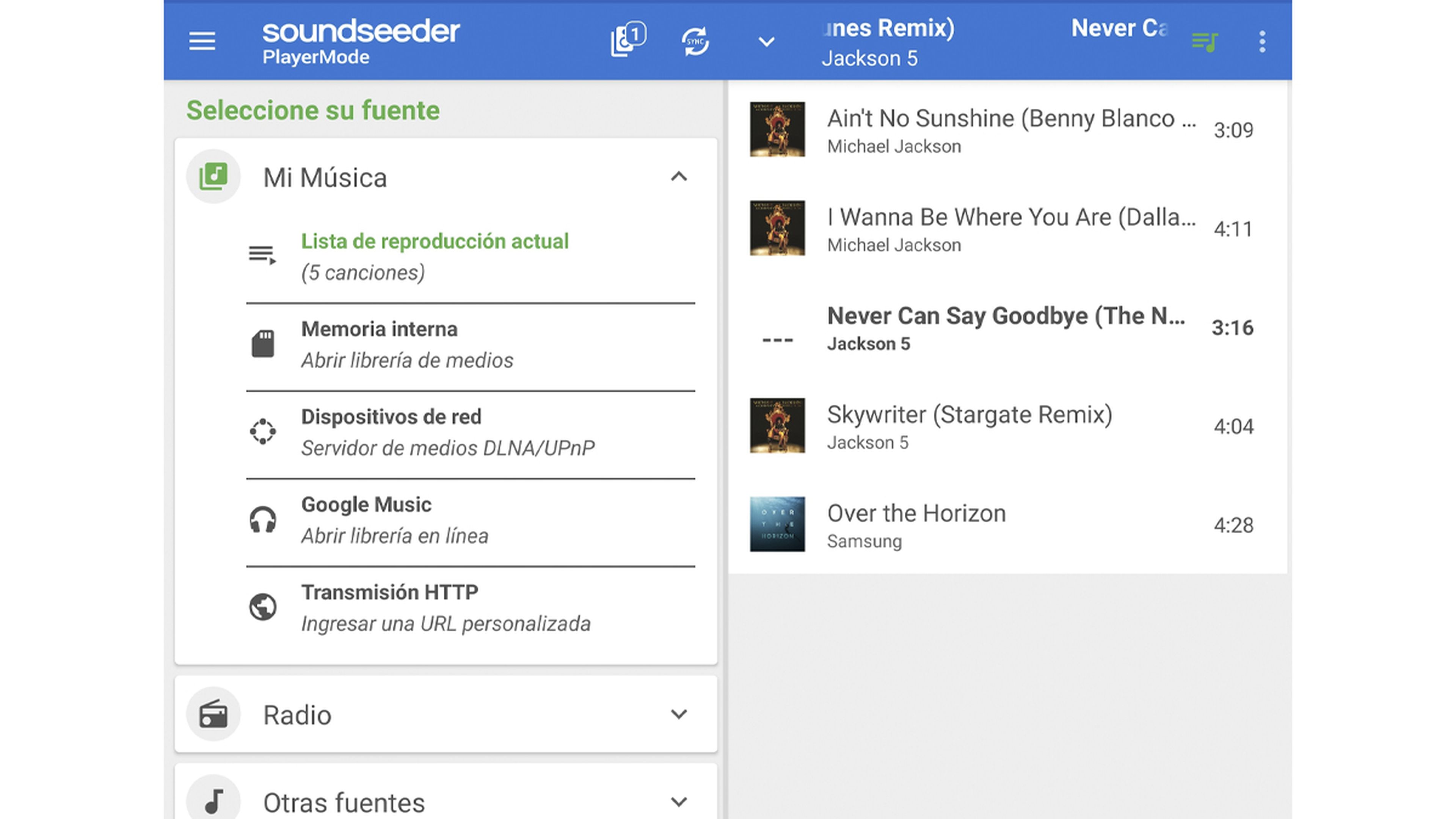
Una vez que tengamos las canciones elegidas, si le damos a reproducir nos daremos cuenta de que solamente suenan en el smartphone principal. Esto se soluciona haciendo que el resto de los teléfonos donde está instalado SoundSeeder y que son secundarios de manera automática, realicen una pequeña acción.
Estos deben entrar dentro de Reproductor SoundSeeder y pulsar en Conexión a Reproductor, lo que hará que automáticamente se encuentre con el smartphone principal. Importante que el teléfono desde el que se emite la música este en Modo Reproducción, es decir, emitiendo música.
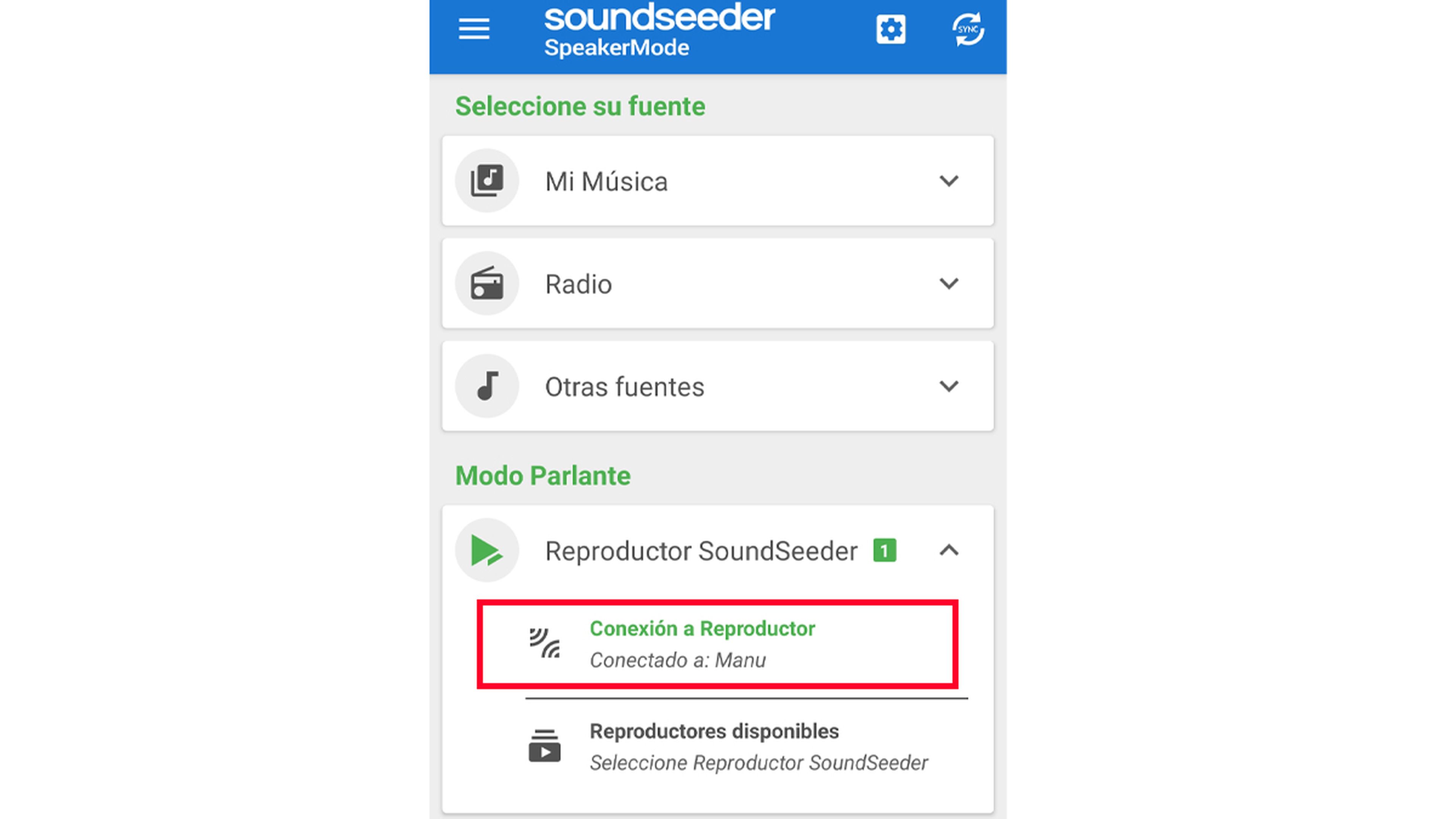
De esa manera ambos dispositivos comenzarán la reproducción las mismas canciones, siendo el smartphone principal el que marque cuáles se escuchan.
Si queremos unir más teléfonos podremos hacerlo de la misma manera, es decir, instalado la app, conectándose al mismo WiFi y seleccionado el teléfono principal en Conexión a Reproducir.
Conclusión
Después de probarlo varios días, podemos decir que una vez te haces al sistema de funcionamiento, resulta muy fácil emparejar nuevos dispositivos y en este caso el funcionamiento es bueno.
Sí que es cierto que hay veces que un dispositivo lleva la canción más adelantada (apenas 1 o 2 segundos) que otro, pero solo nos ha ocurrido contadas veces, por lo que no podemos ponerlo como un fallo generalizado. El problema es que cuando ocurre, si dichos reproductores están más menos cerca pues molesta un poco.
Por otro lado, algo que deberían cambiar en futuras actualizaciones es que en el momento en el que metemos música nueva en nuestro smartphone, tarda mucho en identificarla, por lo que si eres una persona que incorpora canciones a tu teléfono de manera continua, esto puede ser un hándicap.
Por lo demás el sistema nos ha parecido correcto y la interfaz, pese a no ser excesivamente intuitiva, sí que, una vez entiendes todas sus partes, resulta cómoda y a la vez vistosa, sobre todo en lo que se refiere a la ventana de reproducción, donde si el archivo que reproduces tiene incorporada portada, la veremos en forma circular moviéndose como si fuese un disco.
Si después de leer este artículo lo has probado, cuéntanos que te ha parecido, si te ha gustado o no, como te ha funcionado y que provecho le ves. Estamos deseando leerte en muestras redes sociales.
Conoce cómo trabajamos en ComputerHoy.
Etiquetas: Música
